Tutorial YouTube: cómo subir vídeos desde cero

Aprende los pasos y tips clave para publicar tu primer vídeo con YouTube Studio, con Kaos
Todos los meses, más de 2000 millones de usuarios acceden a YouTube desde sus cuentas y consumen más de mil millones de horas de video diarias. Esta plataforma dedicada a compartir vídeos es una de las más populares que existen y también una puerta de entrada perfecta para que otros conozcan tu trabajo.
Juan Bermúdez, también conocido como Kaos (@estudioKatastrofico), es ilustrador, escritor y, desde 2011, youtuber. Durante estos años, ha explorado la forma de contar historias a través del dibujo en formato audiovisual. Y ha usado su canal para trabajar con distintas marcas al mismo tiempo que le servía como porfolio personal. En este tutorial, te enseña a subir vídeos a YouTube Studio desde cero. Puedes ver el vídeo a continuación:
4 pasos para subir tu vídeo a YouTube Studio
1. Selecciona y sube tu vídeo a la plataforma
Entra en la página web de la plataforma. Haz clic en el icono crear situado en la esquina superior de tu pantalla y selecciona "Subir vídeo" en el desplegable. A continuación, elige el archivo que quieres subir.
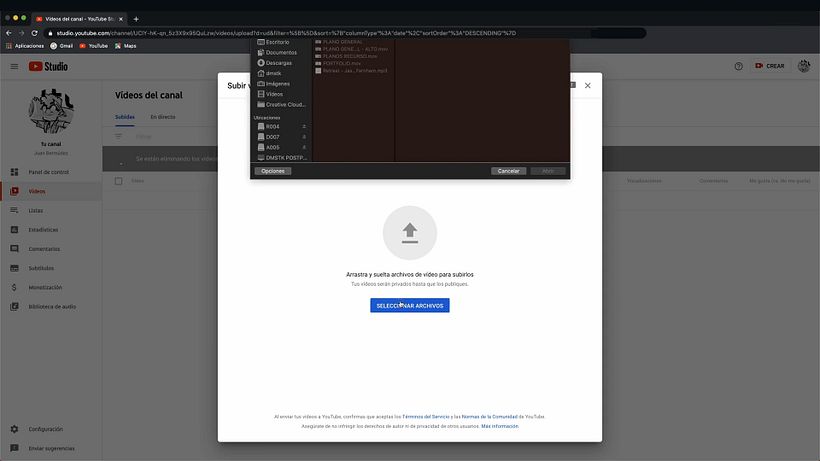
2. Completa los datos
-Pon un título: Cuando ya tengas el vídeo cargado, es hora de poner el título. Procura colocar allí las palabras clave y sé creativo. Puedes combinar palabras en mayúsculas y minúsculas para llamar la atención o incluso añadir emojis.
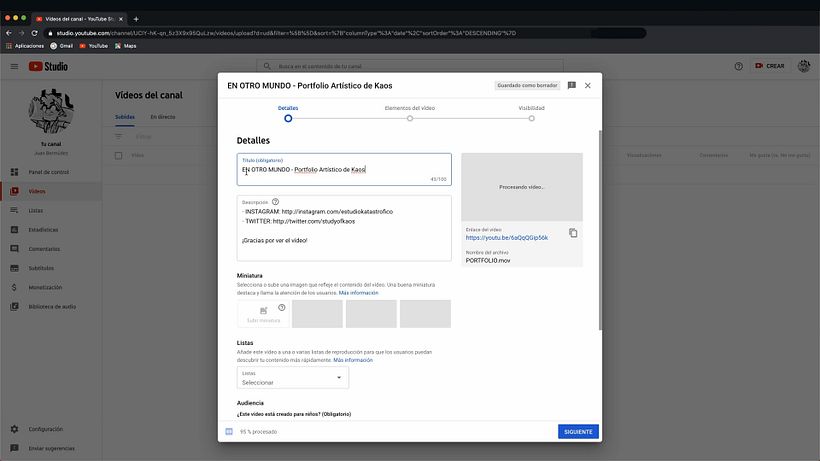
-Crea un thumbnail: Otro punto principal es la miniatura. Esta pequeña imagen será lo primero que vean los usuarios antes de entrar a tu vídeo. Verifica tu canal previamente para poder subir una miniatura personalizada. Y recuerda, la creatividad es tu mayor aliada para conseguir que los espectadores se sientan atraídos por tu contenido.
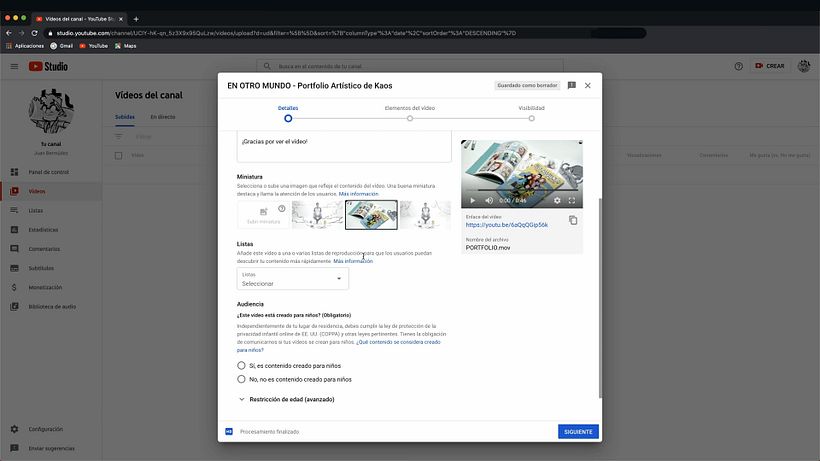
-Lista de reproducción: Crea una lista de reproducción o añade el vídeo a una que ya tengas. Las listas de reproducción son muy útiles para organizar nuestro contenido por temáticas o formatos.
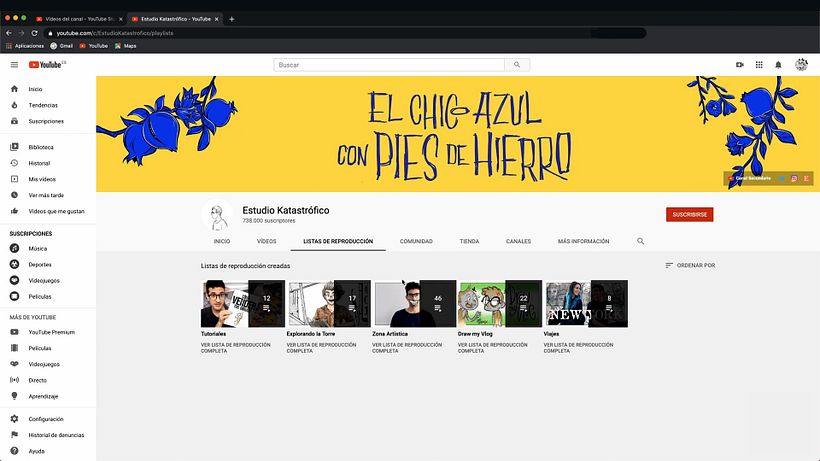
-Audiencia: En cuanto al detalle audiencia, debes indicar si tu contenido se ha creado para niños. Este paso es obligatorio para cumplir la ley de protección de la privacidad infantil online de EE UU y otras leyes pertinentes. No importa que no vivas en el país, tienes que rellenarlo igual.
-Contenido promocionado: Utiliza el apartado contenido promocional para informar a los espectadores y a YouTube de si tu contenido está promocionado.
-Elige las etiquetas: El siguiente paso son las etiquetas. Kaos explica que son útiles si los usuarios suelen introducir erratas a la hora de buscar el contenido. Si no es así, influyen poco y lo más importante es que haya palabras clave en el título y en el subtítulo. No obstante, todo suma, así que te recomendamos que también rellenes esa parte.
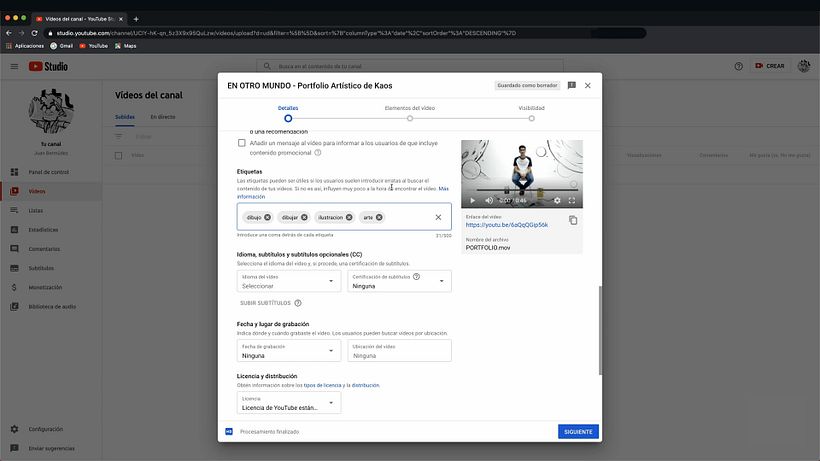
Idioma, categoría y fecha y lugar: Selecciona el idioma original del vídeo y el archivo de subtítulos en el caso de que tengas. Marca el lugar y la fecha de grabación y la categoría de tu contenido.
-Licencia y comentarios: Respecto a la licencia y distribución de tu vídeo tienes dos opciones: dejar la estándar o seleccionar una licencia creative commons. Esta última opción permitirá a otros usuarios crear contenido a partir del tuyo. Por último, elige si quieres que otros usuarios dejen comentarios y su orden de aparición.
3. Añade elementos del vídeo
En esta pantalla tenemos dos opciones: Añadir pantallas finales y añadir tarjetas.
Por un lado, la pantalla final del vídeo redirige a los usuarios a otro contenido (suscripción a tu canal u a otros canales, otros vídeos, etc.). Es muy sencillo añadir las pantallas finales, YouTube te ofrece plantillas predeterminadas y puedes elegir cuándo saldrá a lo largo del vídeo. Es recomendable colocarlas hacia el final del vídeo, así es menos invasivo.
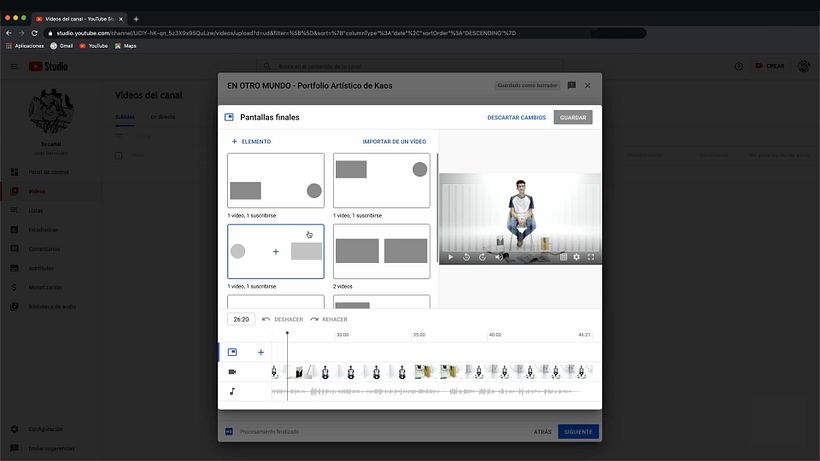
Por otro lado, las tarjetas aparecerán en la esquina superior derecha de tu vídeo con un icono de información. Ahí se encuentran una lista de vídeos que puedes añadir para relacionar contenido mientras está reproduciéndose el vídeo.
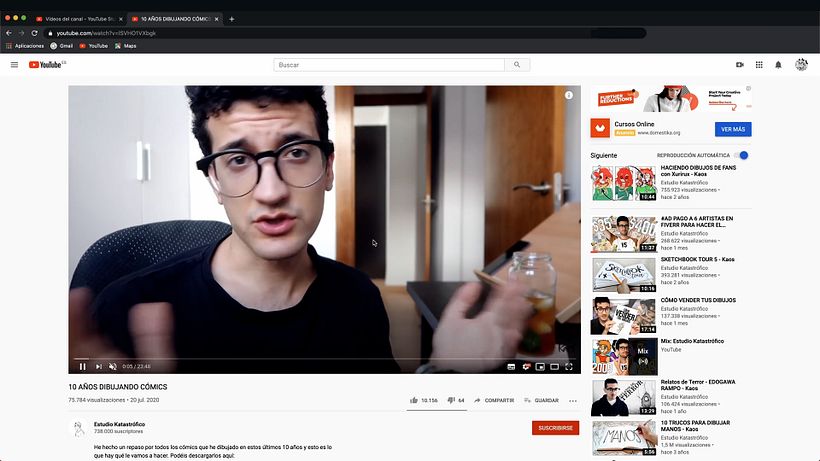
4. Elige cuándo se publicará y quién verá el vídeo
¡Ya casi tienes tu vídeo subido a YouTube! Uno de los últimos pasos consiste en seleccionar quién verá tu vídeo. Hay varias opciones. Selecciona "Público" si quieres que tu contenido esté accesible para cualquier persona; "Oculto" para que solo puedan acceder usuarios con el enlace o bien "Privado", para que solo puedas ver el vídeo tú y otros usuarios que elijas.
Por último, elige la hora de programación de tu vídeo. Si generas contenido de forma regular, es importante que tengas una hora de publicación regular y avises a tu audiencia.
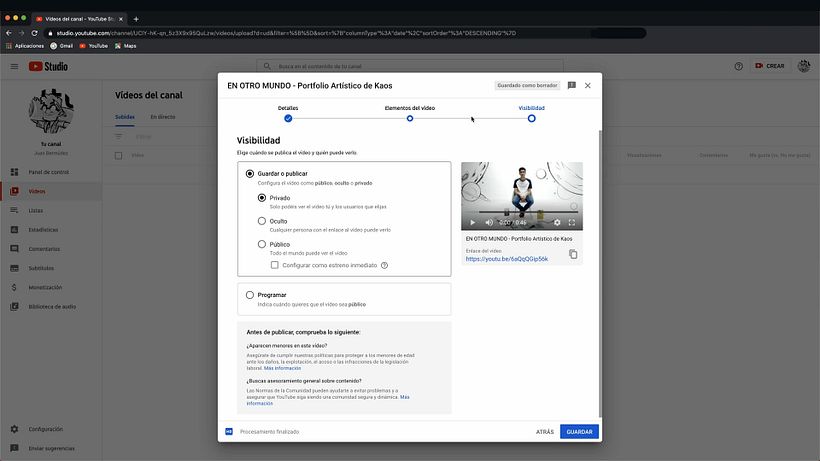
Si te ha gustado este tutorial, recuerda que puedes aprender con Kaos las bases para construir una comunidad alrededor de tu trabajo y promocionar tu porfolio en su curso online ‘YouTube: crea tu canal desde cero’.
También te puede interesar:
-'Realización de vídeos musicales low cost', con Juanma Carrillo
-‘Dirección creativa y artística de videoclips’, con Lyona Ivanova






0 comentarios